تم تصميم هذا الموقع الإلكتروني ليتم استخدامه مع ScanSnap Home 2.xx.
إذا كنت تستخدم ScanSnap Home 3.0 أو الإصدارات الأحدث، راجع هنا.
الطاقة المخصصة لـ ScanSnap
يوضح هذا القسم حالات الطاقة (التشغيل وإيقاف التشغيل ووضع بدء التشغيل ووضع السكون) لـ ScanSnap ووظيفة إيقاف التشغيل التلقائي. يوضح هذا القسم حالات الطاقة (التشغيل وإيقاف التشغيل ووضع السكون) لـ ScanSnap ووظيفة إيقاف التشغيل التلقائي. يوضح هذا القسم حالات الطاقة (التشغيل وإيقاف التشغيل ووضع السكون) لـ ScanSnap.
تشغيل ScanSnap وإيقاف تشغيلها
- تشغيل ScanSnap
-
افتح حامل الورق ADF (الغطاء) الخاص بـ ScanSnap للتشغيل.
افتح دليل التلقيم الخاص بـ ScanSnap للتشغيل.
اضغط على زر [Scan] أو زر [Stop] في ScanSnap للتشغيل.
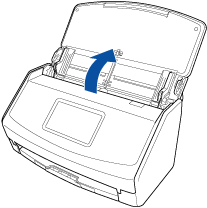
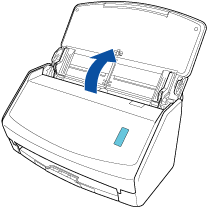
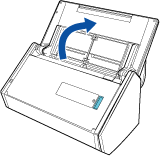

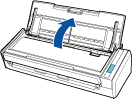

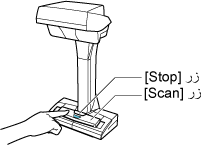
- تشغيل ScanSnap
-
يتم تشغيل ScanSnap عن طريق إجراء واحدة من العمليات التالية.
إمساك الجانب الأيمن من حامل الورق ADF (الغطاء) لفتحه
افتح حامل الورق ADF (الغطاء) بالكامل بحيث يضيء زر [Scan] باللون الأزرق.
عند فتح حامل الورق ADF (الغطاء)، سيرتفع الامتداد تلقائيًا.
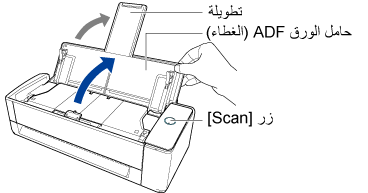
الضغط على زر [Scan]
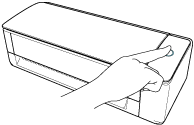
إدخال مستند في وحدة التغذية اليدوية
عند إدخال مستند في وحدة التغذية اليدوية، يتم تلقيم المستند في ScanSnap وإمساكه بإحكام.
إذا قمت بالضغط على زر [Scan] مع إمساك المستند بإحكام في ScanSnap، فسيبدأ المسح الضوئي.
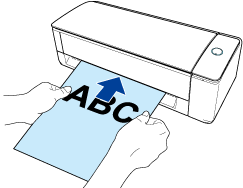 تلميح
تلميحفي حالة ضبط ScanSnap على التشغيل بإدخال مستند في وحدة التغذية اليدوية، فقد لا يؤدي إدخال بعض المستندات مثل المستندات شبه الشفافة (مثل ورقة التتبع) أو المستند الرفيعة أو الورق الشفاف إلى تشغيل ScanSnap.
إذا لم يتم تشغيل ScanSnap، فقم بتنفيذ أحد الإجراءات التالية لتشغيلها.
فتح حامل الورق ADF (الغطاء)
الضغط على زر [Scan]
- إيقاف تشغيل ScanSnap
-
أغلق حامل الورق ADF (الغطاء) الخاص بـ ScanSnap لإيقاف التشغيل.
عند إغلاق حامل الورق ADF (الغطاء)، سيعود الامتداد إلى الموضع الأصلي في حامل الورق ADF (الغطاء) تلقائيًا.
أغلق دليل التلقيم الخاص بـ ScanSnap لإيقاف التشغيل.
يتم إيقاف تشغيل ScanSnap بالضغط على الزر [Stop] لأكثر من 3 ثوانٍ حتى يتم إيقاف تشغيل مؤشر LED للطاقة الخاص بـ ScanSnap.
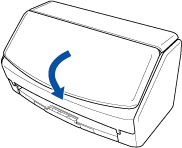
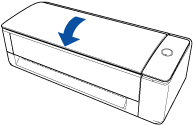
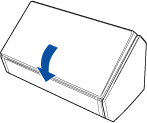
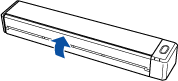
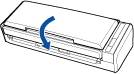
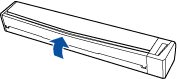
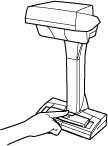
وضع بدء التشغيل لـ ScanSnap
يعتمد الإجراء الذي تتخذه ScanSnap عند فتح حامل الورق ADF (الغطاء) وتشغيل ScanSnap على إعداد وضع بدء تشغيل ScanSnap.
تحتوي ScanSnap على وضعي بدء تشغيل كما هو موضح أدناه.
سريع
تكون ScanSnap جاهزة للاستخدام. تدخل ScanSnap في وضع السكون (وضع الاستعداد) عند إغلاق حامل الورق ADF (الغطاء).
عادي
يتم تشغيل ScanSnap. يتم إيقاف تشغيل ScanSnap عند إغلاق حامل الورق ADF (الغطاء).
يكون الإجراء الخاص بتغيير إعداد وضع بدء تشغيل ScanSnap كما يلي:
اضغط على
 في الصفحة الرئيسية على اللوحة اللمسية لـ ScanSnap لعرض شاشة [الإعدادات].
في الصفحة الرئيسية على اللوحة اللمسية لـ ScanSnap لعرض شاشة [الإعدادات].اضغط على
 لعرض شاشة [إعدادات الماسحة].
لعرض شاشة [إعدادات الماسحة].اضغط على [وضع بدء التشغيل] لعرض شاشة [وضع بدء التشغيل].
غيّر الإعداد.
اضغط على
 للعودة إلى الصفحة الرئيسية.
للعودة إلى الصفحة الرئيسية.
اعرض النافذة الرئيسية لـ ScanSnap Home.
لمزيد من التفاصيل، يُرجى الرجوع إلى لعرض النافذة الرئيسية.
حدد [الإعدادات] في القائمة ← [التفضيلات] لعرض نافذة التفضيلات.
انقر فوق الزر [إعدادات الطاقة] في [معلومات الماسحة الضوئية] في علامة التبويب [الماسحة] لعرض نافذة [إعدادات الطاقة].
غيّر إعدادات [وضع بدء التشغيل] ثم انقر فوق الزر [موافق].
انقر فوق الزر [موافق] لإغلاق نافذة التفضيلات.
اعرض النافذة الرئيسية لـ ScanSnap Home.
انقر فوق أيقونة [ScanSnap Home]
 في قائمة التطبيقات التي تظهر عند النقر فوق Launchpad في Dock.
في قائمة التطبيقات التي تظهر عند النقر فوق Launchpad في Dock.حدد [ScanSnap Home] في شريط القائمة ← [التفضيلات] لعرض نافذة التفضيلات.
انقر فوق الزر [إعدادات الطاقة] في [معلومات الماسحة الضوئية] في علامة التبويب [الماسحة] لعرض نافذة [إعدادات الطاقة].
غيّر إعدادات [وضع بدء التشغيل] ثم انقر فوق الزر [موافق].
انقر فوق
 في الجزء العلوي من النافذة لإغلاق نافذة التفضيلات.
في الجزء العلوي من النافذة لإغلاق نافذة التفضيلات.
وضع السكون لـ ScanSnap
عندما تكون ScanSnap قيد التشغيل مع عدم استخدامها لمدة 15 دقيقة، فإنها تدخل في وضع السكون (وضع الاستعداد).
عندما تكون ScanSnap قيد التشغيل مع عدم استخدامها لمدة 14 دقيقة، فإنها تدخل في وضع السكون (وضع الاستعداد).
عندما تكون ScanSnap قيد التشغيل مع عدم استخدامها لمدة 1 دقيقة، فإنها تدخل في وضع السكون (وضع الاستعداد).
قم بتنفيذ أحد الإجراءات التالية لاستئناف ScanSnap من وضع السكون (وضع الاستعداد).
تحميل مستند في ScanSnap
حمّل المستندات في حامل الورق ADF (الغطاء) أو أدخل مستندًا في وحدة التغذية اليدوية
اضغط على الشاشة التي تعمل باللمس لـ ScanSnap
اضغط على زر [Scan] في ScanSnap
اضغط على زر [Scan] في ScanSnap
اضغط على زر [Stop] في ScanSnap
اضغط على زر [Scan/Stop] في ScanSnap
أغلق حامل الورق ADF (الغطاء) وافتحه مرة أخرى
أغلق دليل التلقيم وافتحه مرة أخرى
إيقاف التشغيل التلقائي لـ ScanSnap
عند تشغيل ScanSnap وتركها دون استخدام لفترة محددة، يتم إيقاف تشغيلها تلقائيًا.
نفّذ أحد الإجراءات التالية لتشغيل ScanSnap.
اضغط على الشاشة التي تعمل باللمس لـ ScanSnap
اضغط على زر [Scan] في ScanSnap
اضغط على زر [Scan] في ScanSnap
اضغط على زر [Stop] في ScanSnap
اضغط على زر [Scan/Stop] في ScanSnap
أغلق حامل الورق ADF (الغطاء) وافتحه مرة أخرى
أغلق دليل التلقيم وافتحه مرة أخرى
بغض النظر عن الإعداد الخاص بوقت إيقاف التشغيل التلقائي لـ ScanSnap، إذا تم إغلاق حامل الورق ADF (الغطاء)، يتم إيقاف تشغيل ScanSnap تلقائيًا بعد تركها دون استخدام لمدة دقيقة واحدة.
عند ضبط وضع بدء تشغيل ScanSnap على [سريع]، لا يتم إيقاف تشغيل ScanSnap وتظل في وضع السكون (وضع الاستعداد).
لتغيير وقت إيقاف التشغيل التلقائي لـ ScanSnap أو تغيير الإعداد بحيث لا يتم إيقاف تشغيلها تلقائيًا، قم بتنفيذ العمليات الواردة في الإجراء التالي:
اضغط على
 في الصفحة الرئيسية على اللوحة اللمسية لـ ScanSnap لعرض شاشة [الإعدادات].
في الصفحة الرئيسية على اللوحة اللمسية لـ ScanSnap لعرض شاشة [الإعدادات].اضغط على
 لعرض شاشة [إعدادات الماسحة].
لعرض شاشة [إعدادات الماسحة].اضغط على [إيقاف التشغيل تلقائيا] لعرض شاشة [إيقاف التشغيل تلقائيا].
اضغط على حقل الإعداد لـ [سيتوقف تشغيل ScanSnap تلقائيًا] لعرض قائمة.
غيّر الإعداد.
اضغط على
 للعودة إلى الصفحة الرئيسية.
للعودة إلى الصفحة الرئيسية.
اعرض النافذة الرئيسية لـ ScanSnap Home.
لمزيد من التفاصيل، يُرجى الرجوع إلى لعرض النافذة الرئيسية.
حدد [الإعدادات] في القائمة ← [التفضيلات] لعرض نافذة التفضيلات.
انقر فوق الزر [إعدادات الطاقة] في [معلومات الماسحة الضوئية] في علامة التبويب [الماسحة] لعرض نافذة [إعدادات الطاقة].
غيّر إعدادات [وقت إيقاف التشغيل التلقائي] ثم انقر فوق الزر [موافق].
انقر فوق الزر [موافق] لإغلاق نافذة التفضيلات.
اعرض النافذة الرئيسية لـ ScanSnap Home.
انقر فوق أيقونة [ScanSnap Home]
 في قائمة التطبيقات التي تظهر عند النقر فوق Launchpad في Dock.
في قائمة التطبيقات التي تظهر عند النقر فوق Launchpad في Dock.حدد [ScanSnap Home] في شريط القائمة ← [التفضيلات] لعرض نافذة التفضيلات.
انقر فوق الزر [إعدادات الطاقة] في [معلومات الماسحة الضوئية] في علامة التبويب [الماسحة] لعرض نافذة [إعدادات الطاقة].
غيّر إعدادات [وقت إيقاف التشغيل التلقائي] ثم انقر فوق الزر [موافق].
انقر فوق
 في الجزء العلوي من النافذة لإغلاق نافذة التفضيلات.
في الجزء العلوي من النافذة لإغلاق نافذة التفضيلات.